Važno: Ovaj članak je mašinski prevesti potražite u članku Odricanje odgovornosti. O referencu pronaći verzija ovaj članak ovde na engleskom jeziku.
Koristite unakrsno funkcionalne Dijagrami toka za prikazivanje odnosa između poslovnih procesa i funkcionalne jedinice (kao što su odeljenja) odgovorni za taj proces.
Swimlanes u željenom predstavljaju funkcionalne jedinice, kao što su odeljenja ili pozicije. Svaki oblik koji predstavlja koraka u procesu je smeštena u polju swimlane funkcionalne jedinice odgovorni za taj korak.
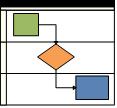
Izaberite neku od sledećih mogućnosti:
Kreiranje krst funkcionalne dijagrama toka
-
Izaberite karticu Datoteka.
-
Kliknite na dugme novo, kliknite na dijagram tokai kliknite dvaput na Krst funkcionalni dijagram.
-
Da označite dijagrama i swimlanes, kliknite na polje koje sadrži čuvar mesta za tekst, a zatim otkucajte oznaku.
Savet: Da biste promenili položaj oznaka, izaberite alatku Blok za tekst , kliknite na oznaku i zatim ga prevucite na novu lokaciju.
-
Na traci izaberite karticu Unakrsno funkcionalne dijagram .
-
U grupi " Dizajn ", kliknite na dugme Rotiraj oznake traku da biste promenili položaj teksta oznake.
Možete da unosite druge promene dizajna i rasporeda dijagram na ovoj kartici.
-
Da biste označili faza u procesu, u grupi Umetanje kliknite na znak za razdvajanje. Da biste promenili oznaku, otkucajte dok je izabran u fazi.
-
Prevucite dijagram oblika iz prozora " oblici " na na swimlane.
Na swimlane svetli sa blago žuta/narandžasta isticanje da biste označili da sadrži oblik. Kada oblik nalazi tako što ćete na swimlane, to će pomera sa na swimlane ako kasnije odlučite da biste prerasporedili dijagram.
-
Dodavanje više oblika da biste kreirali vaš dijagrama toka pomoću opcije AutoConnect mala traka sa alatkama ili tako što ćete prevući oblika iz prozora oblike i njihovo povezivanje.
Dodavanje na swimlane
Postoji nekoliko načina za dodavanje swimlanes na dijagram:
-
Kliknite desnim tasterom miša na swimline i zatim kliknite na dugme Umetanje 'Swimlane' pre nego što ili Umetanje 'Swimlane' posle u priručnom meniju.
-
Držite pokazivač na jedan od na swimlanes uglu. Kliknite na plavi oblik "Swimlane" Umetni strelicu koja se pojavljuje.
-
Na kartici krst funkcionalni dijagram , u grupi Umetanje kliknite na dugme Swimlane. Na swimlane se dodaje iza izabranog swimlane ili na kraju ako nema swimlane je izabran.
-
Iz Osnovne oblike dijagrama toka, prevucite swimlane oblika ivicu bend mesto na koje želite da se pojavi.
Promena rasporeda na swimlanes
-
Kliknite na naslov swimlane koju želite da premestite, tako da je izabran na swimlane.
Pokazivač trebalo bi da prikazuju ikonu Premesti.
-
Na swimlane prevucite i otpustite ga tamo gde želite.
Oblici koji su sadržani u swimlane će se premestiti sa njom. Da biste proverili da li se nalazi u oblik, a ne samo koji se nalaze u okviru swimlane, izaberite oblik. Na swimlane će sjaja sa blagog žuta/narandžasta isticanje ako se nalazi na oblik. Ako oblik se ne nalaze, ali želite da bude, malo Premeštanje oblika i u swimlane će prepoznati ga.
Brisanje u swimlane
-
Kliknite na oznaku swimlane koji želite da izbrišete, a zatim pritisnite taster DELETE.
Napomena: Kada izbrišete na swimlane, takođe da izbrišete sve oblike koje ona sadrži.










